كيفية مسح عوامل التصفية في برنامج excel باستخدام vba (مع مثال)
يمكنك استخدام بناء الجملة التالي في VBA لمسح كافة عوامل التصفية من ورقة Excel:
SubClearFilters ()
If ActiveSheet.AutoFilterMode Then ActiveSheet.ShowAllData
End Sub
سيقوم هذا الماكرو المحدد بمسح جميع عوامل التصفية من الورقة النشطة حاليًا.
يعمل هذا الماكرو باستخدام أسلوب ShowAllData لفرض ظهور كافة الصفوف المخفية حاليًا.
إذا لم تتم تصفية أي صفوف حاليًا في الورقة النشطة، فلن يحدث أي شيء عند تشغيل هذا الماكرو.
يوضح المثال التالي كيفية استخدام هذا الماكرو عمليًا.
مثال: مسح كافة عوامل التصفية في Excel باستخدام VBA
لنفترض أن لدينا مجموعة البيانات التالية في Excel والتي تحتوي على معلومات حول العديد من لاعبي كرة السلة:
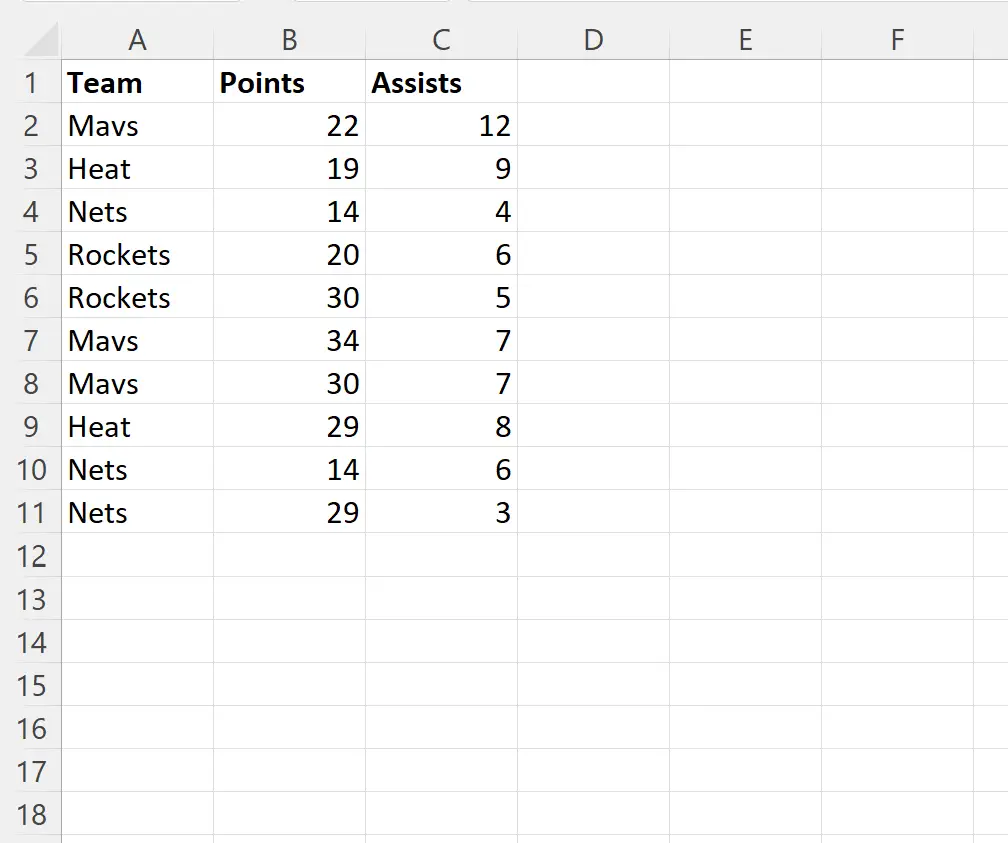
لنفترض الآن أننا أضفنا مرشحًا لإظهار الصفوف التي تكون فيها القيمة الموجودة في عمود الفريق مساوية لـ Mavs أو Nets فقط:
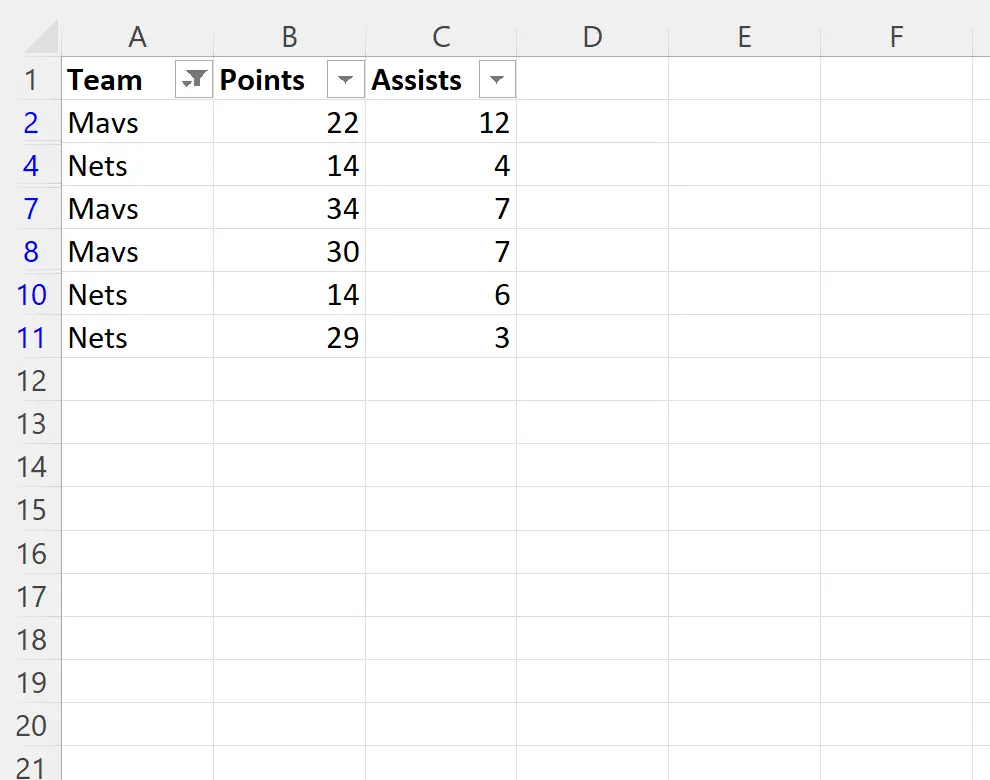
لنفترض الآن أننا نريد مسح عامل التصفية هذا باستخدام VBA.
يمكننا إنشاء الماكرو التالي للقيام بذلك:
SubClearFilters ()
If ActiveSheet.AutoFilterMode Then ActiveSheet.ShowAllData
End Sub
عندما نقوم بتشغيل هذا الماكرو، سيتم مسح عامل التصفية تلقائيًا من الورقة:
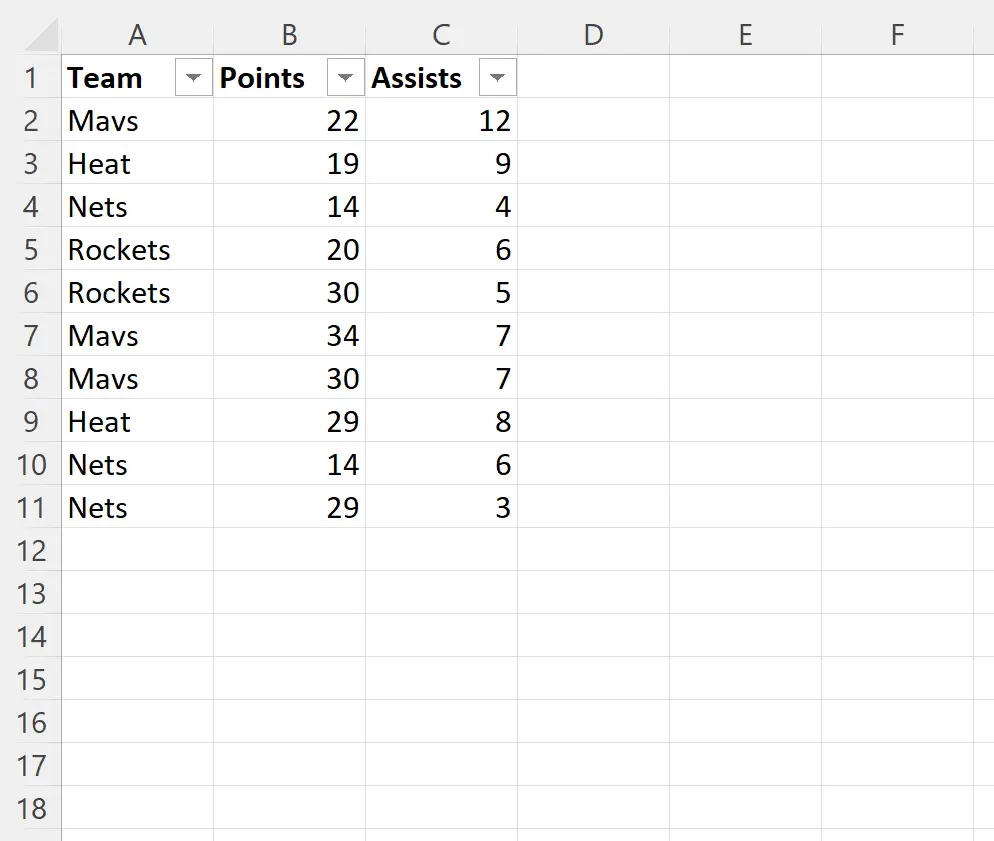
لاحظ أن جميع الصفوف المخفية سابقًا أصبحت الآن مرئية مرة أخرى لأننا قمنا بمسح عامل التصفية.
ملاحظة : يمكنك العثور على الوثائق الكاملة لأسلوب VBA ShowAllData هنا .
مصادر إضافية
تشرح البرامج التعليمية التالية كيفية تنفيذ المهام الشائعة الأخرى في VBA:
فبا: كيفية تصفية الجداول المحورية
VBA: كيفية تحديث الجداول المحورية
VBA: كيفية إزالة القيم المكررة